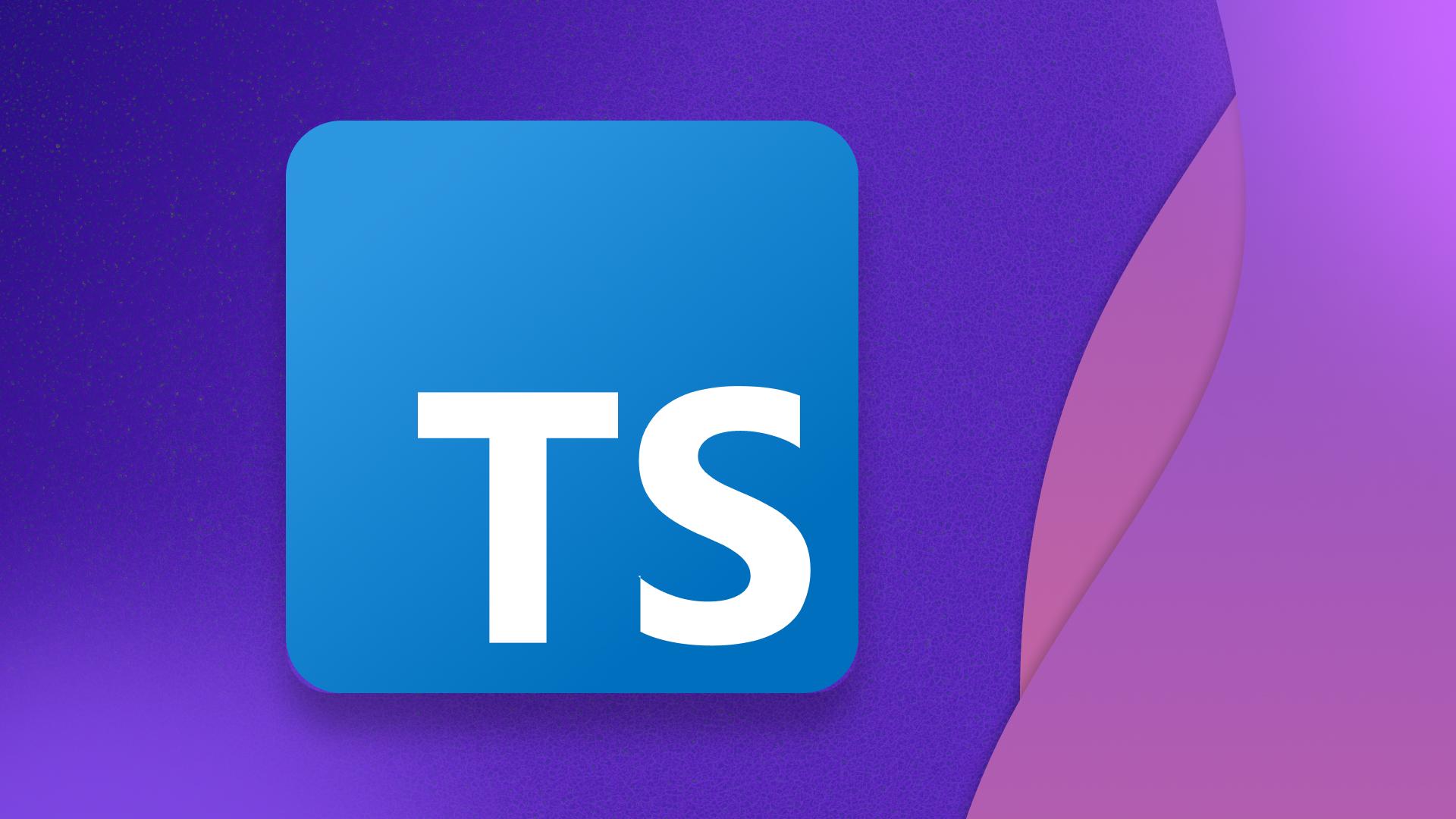Олег Марков
Руководство по navigation в React Native
Введение
Навигация — одна из важнейших составляющих любого мобильного приложения. В React Native навигация позволяет пользователю перемещаться между различными экранами или разделами интерфейса, обеспечивая удобство использования и структурную целостность приложения. В данном руководстве мы рассмотрим основные способы реализации навигации в React Native, познакомимся с популярными библиотеками, типами навигации, а также разберем примеры кода с полезными пояснениями.
Независимо от размера приложения, грамотная организация переходов между экранами позволит поддерживать код в чистоте, избегать сложных переходов и повышает отзывчивость интерфейса. Давайте шаг за шагом разберемся, как внедрять навигацию в ваши проекты на React Native.
Почему навигация в React Native — это не просто?
В веб-разработке переходы зачастую реализуются с помощью маршрутизации браузера, но в мобильных приложениях требуется имитировать привычные мобильные паттерны: стековые (stack) переходы, табы (tabs), модальные окна и даже вложенную навигацию. Важно правильно подобрать инструмент для решения ваших задач.
Навигация является ключевым элементом любого мобильного приложения. В React Native существует несколько способов организации навигации, и выбор правильного подхода зависит от сложности приложения и требований к пользовательскому интерфейсу. Чтобы создавать удобные и интуитивно понятные интерфейсы, важно понимать особенности различных библиотек навигации и уметь их настраивать. Если вы хотите детальнее погрузиться в мир React Native навигации и научиться создавать сложные переходы между экранами — приходите на наш большой курс React Native и Expo Router. На курсе 184 уроков и 11 упражнений, AI-тренажеры для безлимитной практики с кодом и задачами 24/7, решение задач с живым ревью наставника, еженедельные встречи с менторами.
Основные подходы и библиотека React Navigation
React Native не поставляется с навигационными решениями "из коробки". Самой популярной и функциональной библиотекой для навигации в современных приложениях является React Navigation. Она предоставляет всё необходимое для организации переходов между экранами: стековую, табовую, drawer-навигацию, глубокие ссылки, параметры и многое другое.
Есть и альтернативные решения (например, React Native Navigation от Wix или native-stack от React Navigation), но именно React Navigation считается золотым стандартом из-за простого API, поддержки TypeScript и активного сообщества.
Установка React Navigation и основные зависимости
Перед началом работы необходимо установить основные пакеты. Для базовой стек-навигации потребуется несколько зависимостей. Если у вас еще нет проекта, сначала создайте его с помощью:
npx react-native init MyNavigationAppТеперь установим навигацию:
npm install @react-navigation/nativeReact Navigation требует нескольких дополнительных зависимостей для работы на iOS и Android. Установите их:
npm install react-native-screens react-native-safe-area-contextДля использования stack-навигации:
npm install @react-navigation/native-stackЕсли вы хотите использовать табы:
npm install @react-navigation/bottom-tabsЕсли нужен drawer (выдвижное меню):
npm install @react-navigation/drawerДалее установите и свяжите необходимые библиотеки для нативных зависимостей (обычно на Android/iOS):
npx pod-install(На Android pod-install не потребуется, только для iOS.)
Создание первой навигации
Давайте разберём минимальный рабочий пример стек-навигации между двумя экранами.
Импорт и настройка навигатора
// Импорт необходимых компонентов
import * as React from 'react';
import { NavigationContainer } from '@react-navigation/native'; // Контейнер для навигации
import { createNativeStackNavigator } from '@react-navigation/native-stack'; // Создаём стек
// Создание объекта стека
const Stack = createNativeStackNavigator();
// Объявляем экраны
function HomeScreen({ navigation }) {
return (
// Кнопка для перехода к DetailsScreen
<Button
title="Перейти на детали"
onPress={() => navigation.navigate('Details')}
/>
);
}
function DetailsScreen() {
return (
<Text>Экран с деталями</Text>
);
}
// Основной компонент приложения
export default function App() {
return (
// NavigationContainer обязательно должен быть на верхнем уровне
<NavigationContainer>
<Stack.Navigator>
<Stack.Screen name="Home" component={HomeScreen} />
<Stack.Screen name="Details" component={DetailsScreen} />
</Stack.Navigator>
</NavigationContainer>
);
}Здесь вы видите простой стек из двух экранов. Кнопка позволяет перейти с домашнего экрана (HomeScreen) на экран деталей (DetailsScreen).
Объяснения по коду
NavigationContainer— корневой компонент, который позволяет навигации работать во всем приложении.Stack.NavigatorиStack.Screen— позволяют создавать стек и определять, какие экраны в нем есть.- Проп
navigationпоявляется у всех экранов, подключенных к навигации, с его помощью производится переход между экранами.
Как работает стек-навигация
В классических мобильных приложениях переход между экранами реализован как стек: каждый новый экран кладётся поверх предыдущего. Пользователь может возвращаться назад ("pop"), а также переходить на другие экраны.
Навигация с передачей параметров между экранами
Очень часто требуется передавать данные между экранами — например, идентификатор элемента или какие-либо значения.
Рассмотрим, как передать параметры из одного экрана на другой:
function HomeScreen({ navigation }) {
return (
<Button
title="Смотреть детали пользователя"
onPress={() =>
navigation.navigate('Details', {
userId: 42, // Передаём userId как параметр
})
}
/>
);
}
function DetailsScreen({ route }) {
// Получаем параметр, если он есть
const { userId } = route.params || {};
return <Text>ID пользователя: {userId}</Text>;
}Обратите внимание, что для получения параметров используется объект route, который автоматически передается экрану.
Типы навигации: Stack, Tab, Drawer
Stack Navigation
Мы рассмотрели стековую навигацию выше. Это наилучший выбор для большинства переходов между отдельными экранами/разделами.
Tab Navigation (табы)
Если ваше приложение имеет логически разделенные разделы (например, "Главная", "Профиль", "Настройки"), удобно использовать табы.
import { createBottomTabNavigator } from '@react-navigation/bottom-tabs';
const Tab = createBottomTabNavigator();
export default function App() {
return (
<NavigationContainer>
<Tab.Navigator>
<Tab.Screen name="Главная" component={HomeScreen} />
<Tab.Screen name="Профиль" component={ProfileScreen} />
</Tab.Navigator>
</NavigationContainer>
);
}Таб-навигация интегрируется максимально просто. Каждый экран — отдельный таб.
Drawer Navigation (выдвижное меню)
Drawer используется, если экраны не помещаются в табах, либо если нужны редкие, но важные пункты меню.
import { createDrawerNavigator } from '@react-navigation/drawer';
const Drawer = createDrawerNavigator();
export default function App() {
return (
<NavigationContainer>
<Drawer.Navigator>
<Drawer.Screen name="Главная" component={HomeScreen} />
<Drawer.Screen name="О приложении" component={AboutScreen} />
</Drawer.Navigator>
</NavigationContainer>
);
}Вы сможете свайпом или нажатием на кнопку открывать боковое меню.
Вложенная (Nested) навигация
Иногда требуется использовать несколько уровней навигации, например, стек внутри таба или табы внутри drawer. Давайте посмотрим как это реализовано.
Пример: Стек внутри табов
function HomeStack() {
return (
<Stack.Navigator>
<Stack.Screen name="HomeMain" component={HomeScreen} />
<Stack.Screen name="HomeDetails" component={DetailsScreen} />
</Stack.Navigator>
);
}
export default function App() {
return (
<NavigationContainer>
<Tab.Navigator>
<Tab.Screen name="Домой" component={HomeStack} />
<Tab.Screen name="Профиль" component={ProfileScreen} />
</Tab.Navigator>
</NavigationContainer>
);
}Такой паттерн позволяет вам иметь стек внутри каждого таба, а параметры переходов не будут смешиваться.
Работа с Deep Linking (Глубокие ссылки)
Глубокие ссылки позволяют открывать определённый экран приложения по url-ссылке. Это особенно важно для интеграции с push-уведомлениями, web-ссылками и т.д.
Базовая настройка deep linking
Вам потребуется указать схему ссылок в NavigationContainer:
const linking = {
prefixes: ['myapp://', 'https://myapp.com'], // Ваши схемы и домены
config: {
screens: {
Home: 'home',
Details: 'details/:id', // :id — параметр
},
},
};
export default function App() {
return (
<NavigationContainer linking={linking}>
{/* Навигаторы */}
</NavigationContainer>
);
}Теперь ссылка вида myapp://details/777 откроет экран Details с параметром id=777.
Навигация по условию (например, экран авторизации)
В сложных приложениях логика перехода зависит от состояния авторизации пользователя. Обычно пишут навигационные "стеки" отдельно для экрана входа и для основного приложения.
function AppNavigator() {
const [isLoggedIn, setIsLoggedIn] = React.useState(false);
return (
<NavigationContainer>
{isLoggedIn ? (
<AppStack /> // основной стек приложения
) : (
<AuthStack /> // стек с экранами входа/регистрации
)}
</NavigationContainer>
);
}AppStack и AuthStack — ваши обычные стеки, созданные с помощью навигаторов.
Управление заголовками, параметрами навигации и стилями
React Navigation позволяет настроить заголовки (header), скрыть их или стилизовать.
<Stack.Screen
name="Home"
component={HomeScreen}
options={{
title: 'Главная страница',
headerStyle: { backgroundColor: '#f4511e' },
headerTintColor: '#fff',
// Можно передать функцию для изменения заголовка или кнопок
}}
/>Для динамического обновления заголовка можно использовать следующий трюк:
function DetailsScreen({ navigation, route }) {
React.useLayoutEffect(() => {
navigation.setOptions({ title: `Детали #${route.params?.id}` });
}, [navigation, route.params?.id]);
// ...
}Хуки навигации: useNavigation, useRoute
Для более удобного доступа к объекту навигации или маршрута используйте хуки.
import { useNavigation, useRoute } from '@react-navigation/native';
function MyComponent() {
const navigation = useNavigation(); // Позволяет навигировать из вложенных компонентов
const route = useRoute();
// navigation.navigate('ScreenName')
// route.params
}Использование этих хуков не привязано к экрану, можно помещать их в любых вложенных компонентах.
Навигация через стек: методы navigate, push, goBack
navigate('ScreenName', params)— перейти к экрану (если уже открыт — не кладет новый в стек).push('ScreenName', params)— всегда кладет новый экран в стек, даже если такой уже есть.goBack()— вернуться назад по стеку.popToTop()— вернуть пользователя на самый первый экран в стеке.
Пример:
navigation.push('Profile', { userId: 99 });
// Откроет новый экран Profile с нужным параметром
navigation.goBack();
// Вернет к предыдущему экрануПользовательский переход между экранами
Иногда требуется реализовать собственный переход: например, вызвать переход из кастомной кнопки, размещенной вне экрана.
Используйте контекст или хук:
import { useNavigation } from '@react-navigation/native';
function CustomButton() {
const navigation = useNavigation();
return (
<Button
title="Открыть профиль"
onPress={() => navigation.navigate('Profile')}
/>
);
}Такой подход очень удобен для компонентов, не являющихся экранами, но участвующих в навигации.
Работа с асинхронными действиями при навигации
Иногда нужно подождать завершения асинхронной операции (например, загрузки) перед переходом:
async function handlePress() {
await fetchData();
navigation.navigate('Details');
}
<Button title="Показать детали" onPress={handlePress} />Такой способ гарантирует, что пользователь окажется на новом экране только после получения необходимых данных.
Навигация и состояние приложения
Навигация тесно связана с управлением состоянием. Например, вы можете сделать редирект на экран входа, если токен пользователя устарел. Используйте глобальное состояние (React Context, Redux или MobX) для хранения информации о состоянии авторизации и маршрутизации.
Заключение
Навигация — это ключ к удобному и функциональному мобильному приложению на React Native. Используя библиотеку React Navigation, вы получаете гибкость и мощные возможности по организации переходов между экранами, передачи параметров, объединения разных видов навигации, работы с deep linking и настройкой поведения под ваши задачи. Понимание этих инструментов значительно облегчает разработку сложных мобильных интерфейсов.
Если вы только начинаете осваивать навигацию, попробуйте реализовать сначала маленькое приложение, а затем постепенно усложняйте архитектуру, добавляя вложенные навигаторы и параметры. Со временем вы почувствуете, насколько такой подход дисциплинирует и ускоряет разработку мобильных продуктов.
Создание эффективной навигации - это только один из аспектов разработки качественного React Native приложения. Для создания полноценного приложения необходимо освоить множество других технологий и подходов, включая работу с UI, данными и нативными функциями. Курс React Native и Expo Router поможет вам в этом. В первых 3 модулях уже доступно бесплатное содержание — начните погружаться в мир React Native прямо сегодня.
Частозадаваемые технические вопросы и ответы
Как реализовать сброс стека навигации, чтобы после перехода назад нельзя было вернуться?
Используйте метод reset для навигации, чтобы полностью заменить текущий стек:
navigation.reset({
index: 0,
routes: [{ name: 'Home' }],
});
// Теперь пользователь не сможет вернуться назадКак динамически добавлять новые экраны в навигатор?
Навигаторы требуют описания экранов заранее, но если нужен динамический список, создайте экран-контейнер, который по пропам рендерит нужный компонент. В остальном структура навигации должна быть заранее определена.
Как открывать модальные окна внутри навигации?
Для этого используйте модальный стек:
<Stack.Navigator screenOptions={{ presentation: 'modal' }}>
<Stack.Screen name="Main" component={MainScreen} />
<Stack.Screen name="Modal" component={ModalScreen} />
</Stack.Navigator>Теперь navigation.navigate('Modal') откроет его как модальный экран.
Почему экран не обновляет параметры при повторном переходе с разными props?
Добавьте слушатель на изменение параметров или используйте хук useEffect с зависимостью от route.params, чтобы отреагировать на новые значения и обновить состояние или UI при необходимости.
Как правильно интегрировать Redux-состояние с состоянием навигации?
Не пытайтесь дублировать state навигации в Redux. Лучше реагируйте на изменения в навигаторе через обработчики (onStateChange) или используйте навигацию и Redux независимо, передавая только необходимые параметры между экранами.
Постройте личный план изучения React-native до уровня Middle — бесплатно!
React-native — часть карты развития Mobile
100+ шагов развития
30 бесплатных лекций
300 бонусных рублей на счет
Бесплатные лекции
Все гайды по React-native
Лучшие курсы по теме
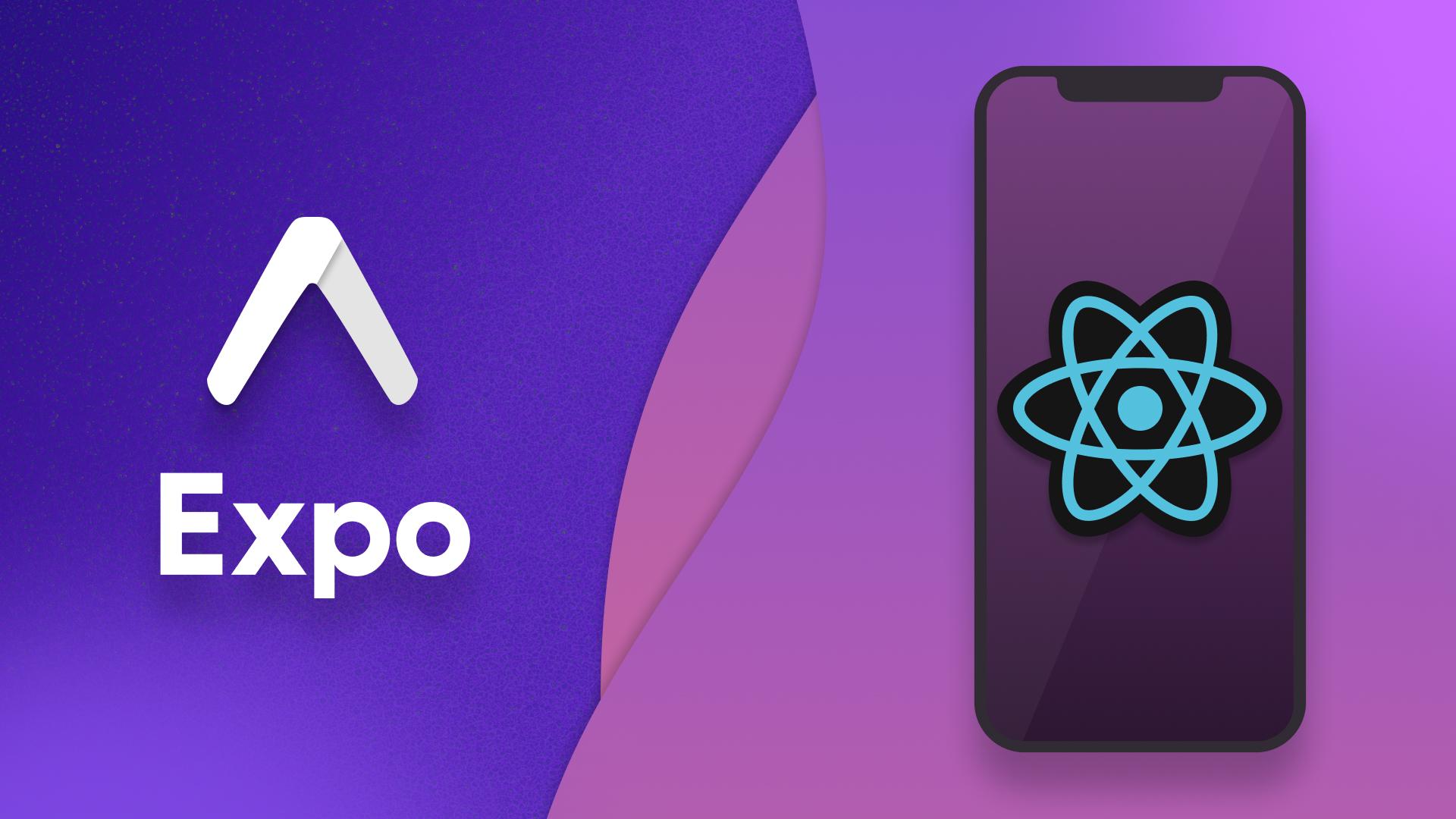
React Native и Expo Router
Антон Ларичев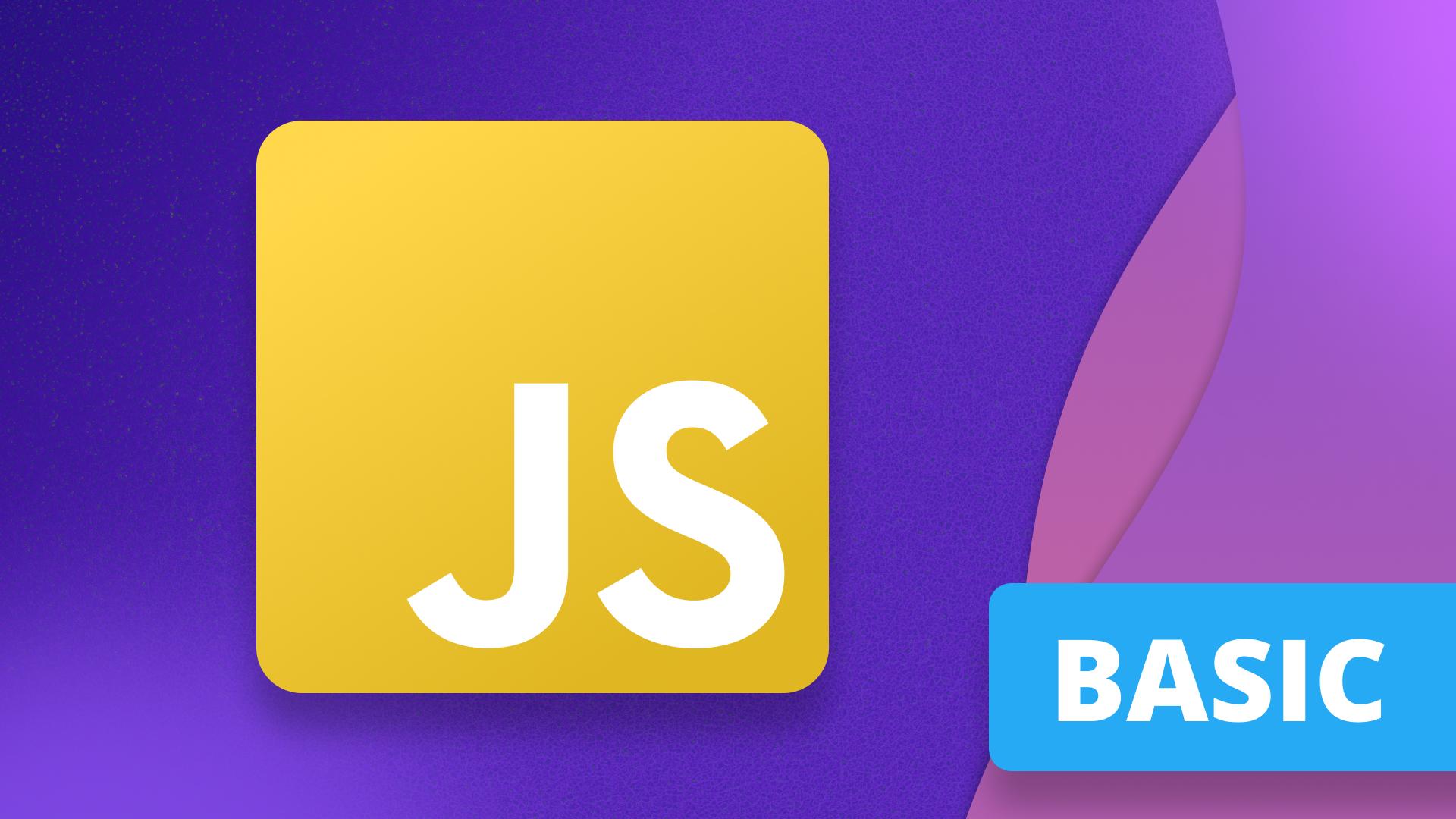
Основы JavaScript
Антон Ларичев